Den första stora uppdateringen för Windows 8.1 - kallad Windows 8.1 Update 1 - släpptes offentligt i april 2014, och sedan dess har vi spelat med dess många nya funktioner. Det är verkligen en stor uppdatering, en som borde ha varit där sedan dag en av Windows 8-utgivningen, och även om det finns några förändringar under huven, var det främsta direktivet om uppdatering 1 till synes att förbättra den totala Windows-upplevelsen för stationära användare . Idag kommer vi att lista upp sex genvägar som syftar till att förbättra din Windows 8.1-användarupplevelse på ett eller annat sätt, från att snabbt stänga moderna UI-appar till åtkomst till Aktivitetsfältet på Startskärm. Så utan något annat problem, låt oss komma igång.
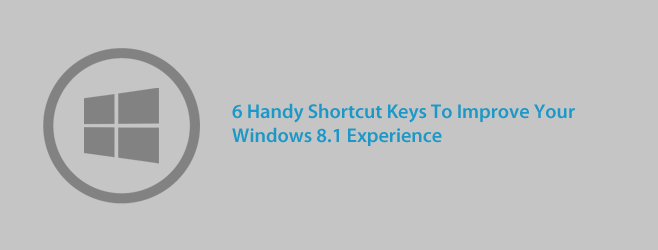
1. Escape Key
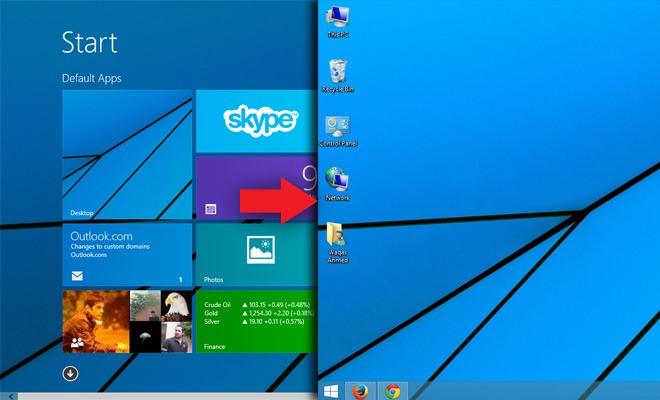
Under de senaste två åren, Startskärmen avWindows 8 har fått massor av negativ press. Så mycket att Microsoft äntligen tvingades tillhandahålla alternativet boot to desktop till Windows 8-användare. Ändå förblir startskärmen en oumbärlig tillgång för Windows 8.1, och om du snabbt behöver flytta tillbaka till skrivbordet från startskärmen kan du helt enkelt använda Escape-tangenten. Du kan trycka på Escape-knappen för att återgå till skrivbordet men på ett märkligt sätt att slå det igen tar du inte tillbaka Startskärmen.
2. Vinn + T
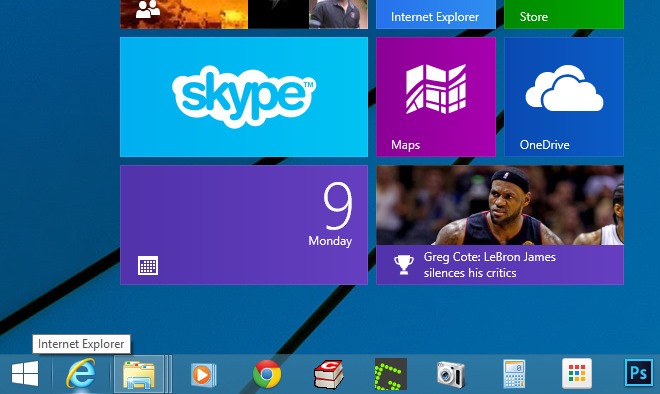
Intressant nog, Windows 8.1 Uppdatering 1 lägger också till aktivitetsfältet i Modern UI. Inte permanent, men det är där. Detta innebär att du kan komma åt Aktivitetsfältet i moderna UI-appar och Startskärm. Den enda varning är dock att Aktivitetsfältet gömmer sig automatiskt efter några sekunder. Men du kan trycka på Win + T-snabbtangentkombinationen för att få den upp.
3. Win + Down Scroll Key
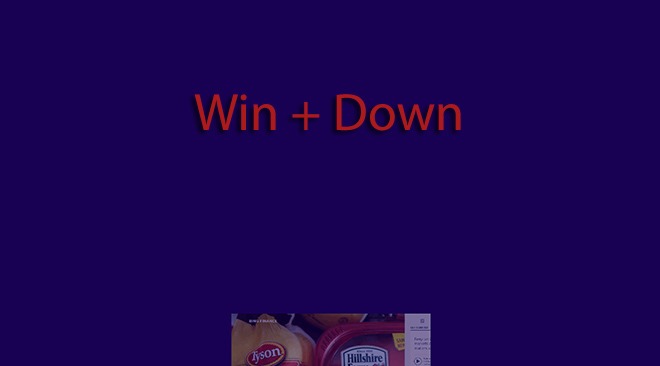
I uppdatering 1 har Microsoft finjusterat det modernaUI-appar fungerar också något, vilket inkluderar att låta användare minimera en Windows Store-app direkt till Aktivitetsfältet för att snabbt komma åt den igen. Om du vill minimera en modern UI-app med ditt tangentbord, gör Win + Down-bläddringsknappen tricket. Tyvärr maximerar Win + Up det inte igen.
4. Vinn + Punkt + Höger- eller vänsterrulltangenter
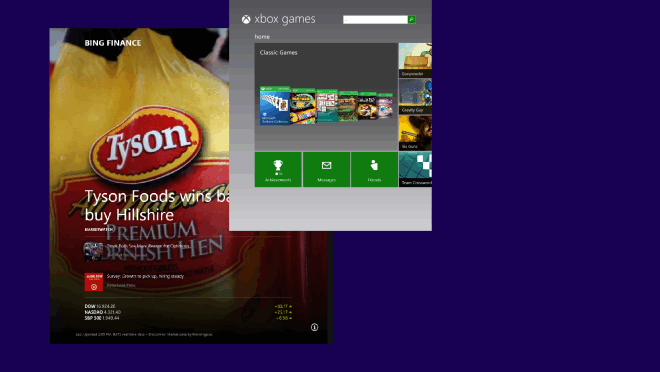
Om du trycker på Win + Dot (Period) + Right ellerVänster bläddringsknappar, detta gör att du kan placera upp till fyra moderna UI-appar (inklusive skrivbord) sida vid sida. Denna kombination är användbar när du snabbt måste fästa Windows eller byta ut deras nuvarande positioner.
5. Alt + F4
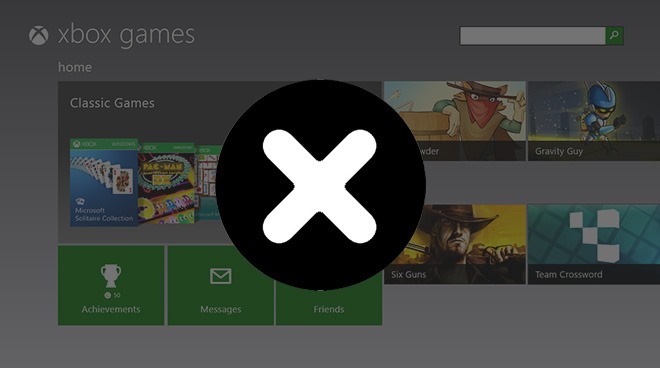
Sist, men definitivt inte minst, kan ingen annan metod låta dig snabbt stänga en modern UI-app än den goda 'Alt + F4 genvägskombinationen. Prova det, så kommer du att tacka oss för det!
6. Hem- och slutknappar
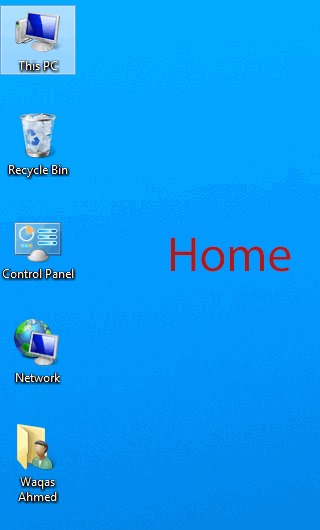
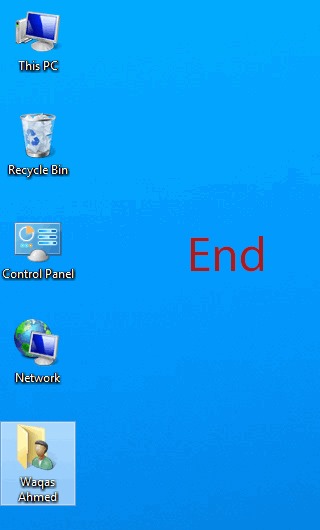
Skrivbordet i Windows har alltid varit en viktig tillgång för användarna. Det låter dig skapa applikations- och filgenvägar för att snabbt komma åt dem. Om du trycker på i Windows 8.1 Hem när du är i skrivbordsläge tar den dig till den första skrivbordsikonen (som visas till vänster). Omvänt, genom att trycka på Slutet -knappen flyttar fokus till den sista genvägsikoneni den sista raden på skrivbordet. Detta kan vara praktiskt när du snabbt öppnar "Denna dator" genom att placera denna genväg i den första raden på skrivbordssymbolerna (Hem + Enter, någon?).





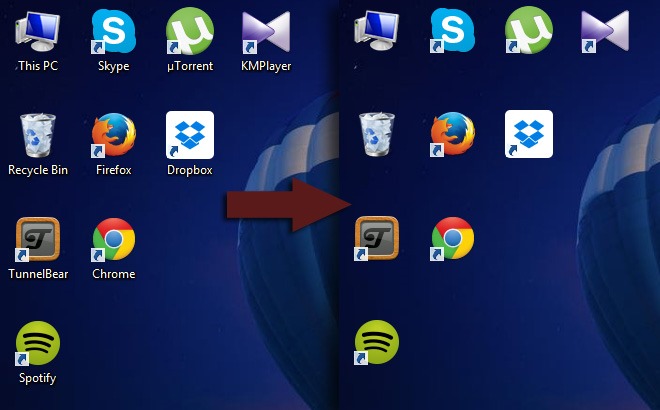







kommentarer